Vrsta varnosti in šifriranja brezžičnega omrežja. Ki izbrati?
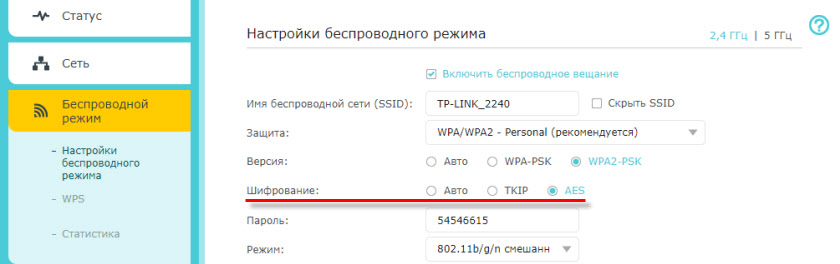
- 2882
- 513
- Reginald Farrell
Vrsta varnosti in šifriranja brezžičnega omrežja. Ki izbrati?
Za zaščito omrežja Wi-Fi in namestitev gesla je treba izbrati vrsto varnosti in šifriranja brezžičnega omrežja. In na tej stopnji imajo mnogi vprašanje: kaj izbrati? WEP, WPA, WPA2 ali WPA3? Osebno ali podjetje? AES ali TKIP? Katere varnostne nastavitve bodo najbolje zaščitile omrežje Wi-Fi? Poskušal bom odgovoriti na vsa ta vprašanja v tem članku. Razmislite o vseh možnih metodah overjanja in šifriranja. Ugotovite, kateri parametri omrežja Wi-Fi so najbolje nameščeni v nastavitvah usmerjevalnika.
Upoštevajte, da je vrsta varnosti ali preverjanje pristnosti, omrežni preverjanje pristnosti, zaščita, preverjanje pristnosti enaka.
Vrsta overjanja in šifriranja so glavne nastavitve za zaščito brezžičnega omrežja Wi -fi. Mislim, da morate najprej ugotoviti, kakšne so, kakšne so različice, njihove zmogljivosti itd. D. Potem bomo že ugotovili, kakšno zaščito in šifriranje bomo izbrali. Prikazal bom na primer več priljubljenih usmerjevalnikov.
Toplo priporočam nastavitev gesla in zaščitite svoje brezžično omrežje. Največja zaščita. Če omrežje pustite odprto, brez zaščite, se bodo vsi lahko povezali z njim. To je predvsem nevarno. Poleg dodatnega obremenitve na usmerjevalniku, padec hitrosti povezave in vse vrste težav s povezovanjem različnih naprav.
Wi-Fi omrežna zaščita: WPA3, WPA2, WEP, WPA
Obstajajo tri možnosti zaščite. Seveda ne štetje "odprtega" (brez zaščite).
- Wep (Ožičena enakovredna zasebnost) - zastarela in nevarna metoda za testiranje pristnosti. To je prva in ne zelo uspešna metoda zaščite. Napadalci brez težav dobijo dostop do brezžičnih omrežij, ki so zaščitena s pomočjo WEP. Tega načina v nastavitvah usmerjevalnika ni treba namestiti, čeprav je tam prisoten (ne vedno).
- WPA (Wi -Fi zaščiten dostop) - zanesljiva in sodobna vrsta varnosti. Največja združljivost z vsemi napravami in operacijskimi sistemi.
- WPA2 - WPA spremenjena in zanesljivejša različica. Obstaja podpora za šifriranje AES CCMP. To je trenutna različica protokola, ki se še vedno uporablja na večini domačih usmerjevalnikov.
- WPA3 - To je nov standard, ki vam omogoča, da zagotovite višjo stopnjo napadov na napade in zagotavljate zanesljivejšo šifriranje v primerjavi s prejšnjo različico. Tudi zaradi šifriranja se varnost javnih odprtih omrežij povečuje. Je bil predstavljen leta 2018 in se že aktivno uporablja na skoraj vseh sodobnih usmerjevalnikih in strankah. Če vaše naprave podpirajo to različico, jo uporabite.
WPA/WPA2 je lahko dveh vrst:
- WPA/WPA2 - Osebno (PSK) - To je pogosta metoda overjanja. Ko morate nastaviti samo geslo (tipko) in ga nato uporabiti za povezavo z omrežjem Wi-Fi. Za vse naprave se uporablja eno geslo. Geslo je shranjeno na napravah. Kjer je mogoče videti, če je potrebno ali se spremeni. Priporočljivo je, da uporabite to možnost.
- WPA/WPA2 - Enterprise - Bolj zapletena metoda, ki se uporablja predvsem za zaščito brezžičnih omrežij v pisarnah in različnih ustanovah. Vam omogoča, da zagotovite višjo raven zaščite. Uporablja se samo, če je nameščen strežnik polme (kateri izda gesla) za odobritev naprav).
Mislim, da smo ugotovili metodo overjanja. Najboljše za uporabo WPA3. Za boljšo združljivost, tako da ni težav s povezovanjem starih naprav, lahko namestite mešani način WPA2/WPA3 - osebni način. Na številnih privzetih usmerjevalnikih je WPA2 še vedno nameščen. Ali označeno kot "priporočeno".
Šifriranje brezžičnega omrežja
Obstajata dva načina TKIP In Aes.
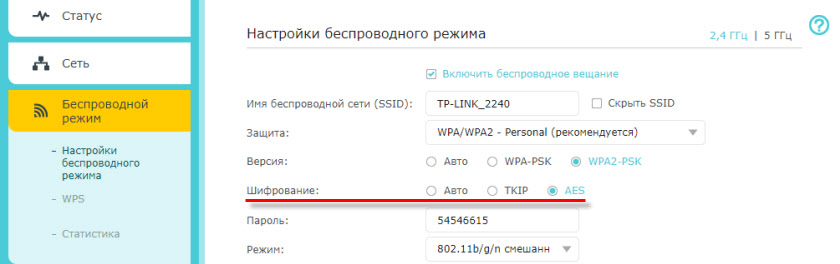
Priporočljivo je uporabljati AES. Če imate na spletu stare naprave, ki ne podpirajo šifriranja AES (in samo TKIP) in težave z njihovo povezavo z brezžičnim omrežjem, nato namestite Auto Auto. Vrsta šifriranja TKIP ni podprta v načinu 802.11n.
V vsakem primeru, če namestite strogo wPA2 - osebno (priporočeno), bo na voljo samo šifriranje z AES.
Kakšno zaščito namestiti na usmerjevalnik Wi-Fi?
Uporaba WPA2/WPA3 - Osebno ali WPA2 - Osebno z AES šifriranjem. Danes je to najboljši in najvarnejši način. Tako izgledajo nastavitve zaščite brezžičnega omrežja na usmerjevalnikih ASUS:
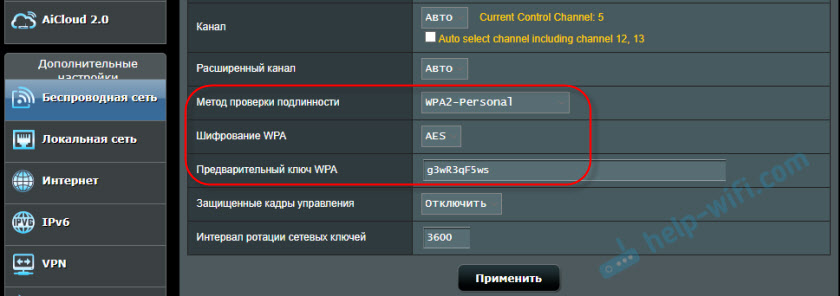
Preberite več v članku: Kako namestiti geslo na usmerjevalnik Wi-Fi ASUS.
In tako te varnostne nastavitve gledajo na usmerjevalnike iz TP-Link (s staro vdelano programsko opremo).
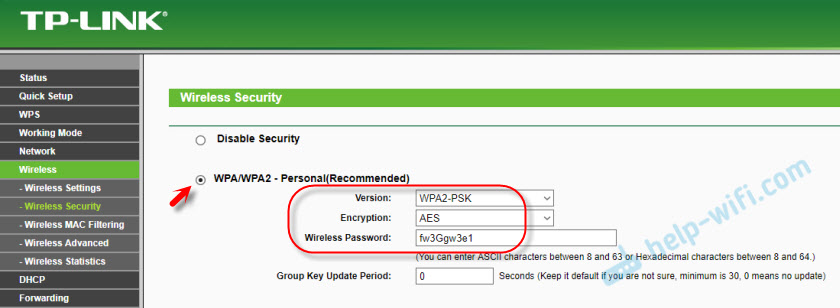
Podrobnejša navodila za TP-Link si lahko ogledate tukaj.
Navodila za druge usmerjevalnike:
- Nastavitev zaščite in gesla za zaščito Wi-Fi na D-Link
- Zaščita brezžičnega omrežja na usmerjevalnikih TENDA
- Navodila za TotoLink: Namestitev metode overjanja in gesla
Če ne veste, kje najdem vse te nastavitve na usmerjevalniku, in zapišite v komentarje, bom poskušal povedati. Samo ne pozabite določiti modela.
Ker WPA2 - osebne (AES) stare naprave (adapterji Wi -Fi, telefoni, tablete itd. D.) ne sme podpirati, potem v primeru težav s povezavo nastavite mešani način (CAR). Enako velja za WPA3. Če imate naprave, ne da bi podprli to različico, morate namestiti mešani način WPA2/WPA3.Redko ni opaziti, da se po spremembi gesla ali drugih zaščitnih parametrih naprave ne želijo povezati z omrežjem. Na računalnikih lahko pride do napake "omrežni parametri, shranjeni v tem računalniku, ne izpolnjujejo zahtev tega omrežja". Poskusite izbrisati (pozabiti) omrežje na napravi in se znova povežite. Kako to storiti v sistemu Windows 7, sem napisal tukaj. In v sistemu Windows 10 morate pozabiti omrežje.
Geslo (tipka) WPA PSK
Kakšno vrsto varnosti in metode šifriranja, ki jo izberete, morate namestiti geslo. Je ključ WPA, brezžično geslo, Wi-Fi in T omrežni varnostni ključ. D.
Dolžina gesla od 8 do 32 znakov. Lahko uporabite črke latinske abecede in številke. Tudi posebni znaki:- @ $ # ! in t. D. Brez presledkov! Geslo občutljivo na register! To pomeni, da sta "z" in "z" različna simbola.
Ne svetujem vam, da postavite preprosta gesla. Bolje je ustvariti zanesljivo geslo, ki ga nihče ne more prevzeti, tudi če se dobro preizkusite.
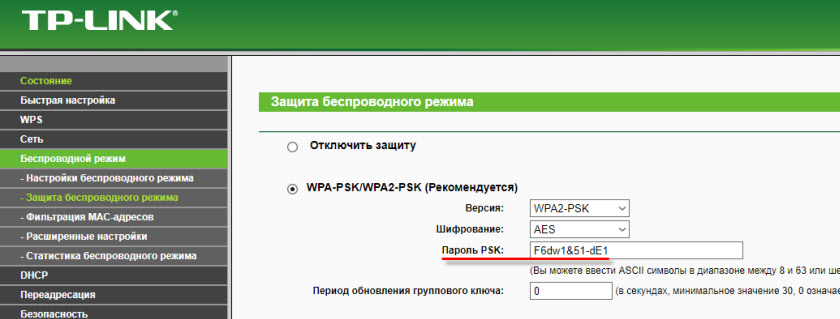
Malo je verjetno, da bi se si lahko zapomnili tako zapleteno geslo. Lepo bi ga bilo nekje napisati. Ni redko, da je geslo iz Wi-Fi preprosto pozabljeno. Kaj storiti v takšnih situacijah, zapisal sem v članku: kako naj ugotovim svoje geslo iz Wi-Fi.
Prav tako ne pozabite namestiti dobrega gesla, ki bo zaščitilo spletni vmesnik vašega usmerjevalnika. Kako to storiti, sem napisal tukaj: kako spremeniti geslo z administratorjem v drugega na usmerjevalniku.
Če potrebujete še večjo zaščito, lahko vezavo uporabite na naslovu MAC. Res, ne vidim potrebe po tem. Nov WPA3 ali celo že zastareli WPA2 - osebno v paru z AES in zapletenim geslom - je dovolj.
In kako zaščitite svoje omrežje Wi-Fi? Zapišite v komentarje. No, postavljajte vprašanja 🙂
- « Zakaj Wi-Fi izgine na TP-Link TL-WR741N / TL-WR741ND?
- USB vrata na usmerjevalniku NETIS. Nastavitev skupnega dostopa do pogona, FTP, dLNA »

